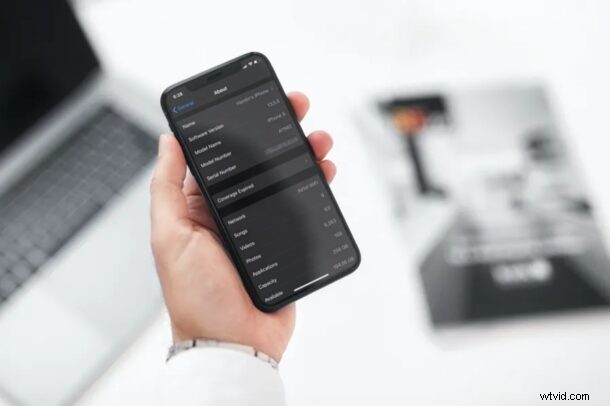
Snažíte se zjistit číslo modelu iPhonu, který vlastníte? No, nemusíte nutně najít krabici, ve které byl váš iPhone dodán, jen abyste získali číslo modelu, protože to můžete zkontrolovat přímo na svém zařízení.
Čísla modelů jsou obvykle vytištěna na zadní straně obalu vašeho iPhone blízko textu „Designed by Apple in California“. Problém je však v tom, že ne každý si tyto krabice po rozbalení svých zařízení ponechává. Na druhou stranu, pokud vlastníte starší iPhone, jako je iPhone 7 nebo iPhone SE, můžete najít číslo modelu vytištěné na jeho zadní straně, ale to vyžaduje, abyste odstranili pouzdro telefonu.
Naštěstí metoda, kterou dnes probereme, nevyžaduje ani jedno z toho. V tomto článku probereme, jak můžete identifikovat číslo modelu iPhonu, který aktuálně vlastníte.
Jak zjistit, který model iPhone máte
Kontrola čísla modelu vašeho iPhone je v iOS poměrně jednoduchý a přímočarý postup. Postupujte podle níže uvedených kroků a zjistěte, jak můžete najít ten svůj.
- Ve svém iPhonu přejděte do části Nastavení.

- V nabídce nastavení přejděte dolů a klepněte na „Obecné“.
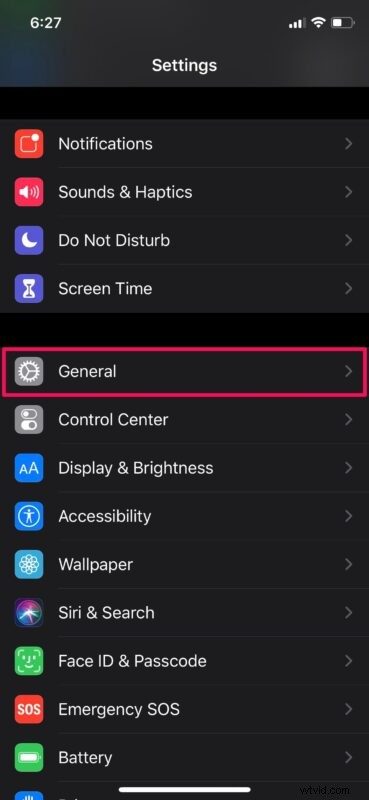
- Dále klepněte na „O aplikaci“, což je první možnost v obecných nastaveních.
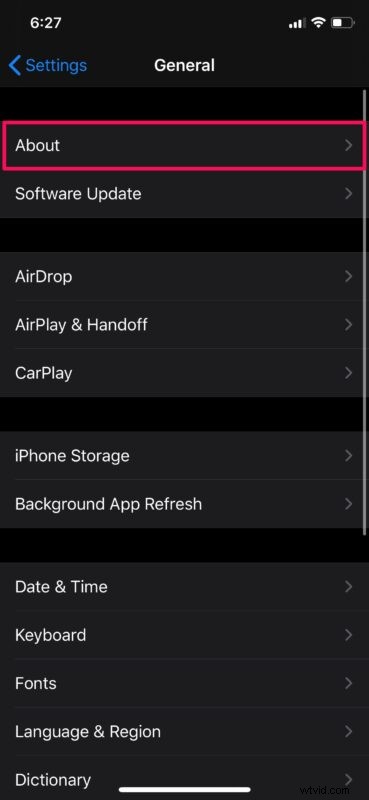
- Zde uvidíte číslo modelu umístěné přímo pod názvem modelu vašeho iPhone. Toto však ve skutečnosti není číslo modelu, které hledáte. Toto je SKU vašeho iPhone, která popisuje konkrétní konfiguraci tohoto modelu iPhone, v tomto případě řekněme iPhone X s 256 GB úložiště. Chcete-li zobrazit číslo modelu, jednoduše klepněte na „Číslo modelu“.
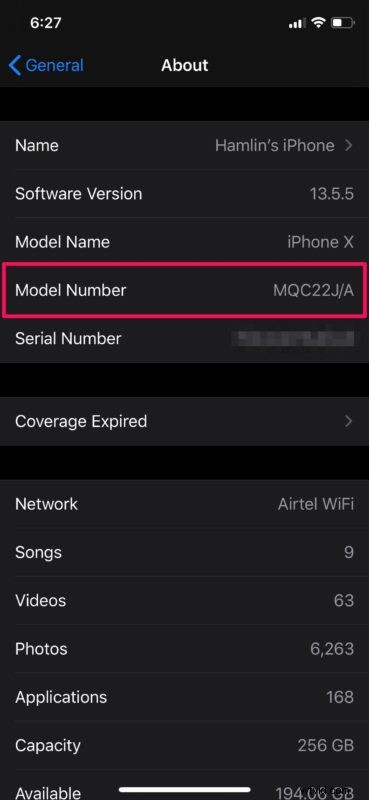
- Uvidíte, že se číslo modelu změní, jak ukazuje snímek obrazovky níže. Číslo modelu, které začíná písmenem A, je to, co hledáte. Toto je číslo, které je obvykle vytištěno na krabici vašeho zařízení.
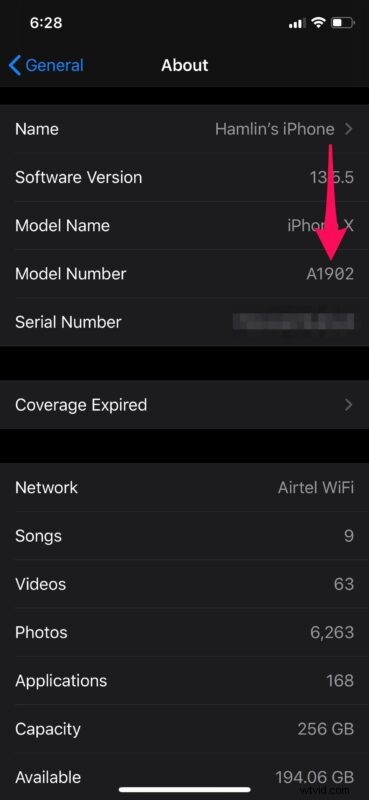
Tady máš. Nyní víte, jak snadné je zjistit, který model iPhone máte.
Co když máte číslo modelu iPhonu, ale nejste si jisti marketingovým názvem, který ho bude doprovázet? Řekněme například, že jste zjistili, že váš iPhone je A2160, ale nejste si jisti, zda je to iPhone 11 Pro nebo iPhone 11 nebo iPhone XS? Tyto aktuální informace najdete na Apple.com, kde zde můžete přiřadit čísla modelů k marketingovým názvům.
Každý iPhone, který byl doposud vydán, má číslo modelu, které začíná písmenem A, takže se ujistěte, že si ho nezaměňujete s číslem SKU. Apple je z nejasných důvodů označuje jako čísla modelu.
I když jsme se zaměřovali na iPhony, můžete postupovat podle stejných kroků a zjistit číslo modelu vašeho iPadu. Stejně jako u iPhonů začínají čísla modelů i u iPadů písmenem A. Čísla modelů se liší podle regionu, ve kterém jste iPhone zakoupili, a mohou být užitečná pro určení mobilních operátorů, které vaše zařízení může nebo nemusí podporovat.
Stejně tak můžete zjistit i sériové číslo svého iPhonu nebo iPadu. To může být užitečné pro zjištění stavu záruky, stavu odemčení nebo pro uplatnění nároku na službu AppleCare pro vaše zařízení. Pokud vlastníte Mac, můžete jeho sériové číslo snadno najít také v macOS.
Všechny tyto informace mohou být užitečné z mnoha důvodů, ať už jde o technickou podporu, hardwarový servis, řešení problémů, inventář a další důvody.
Doufáme, že jste byli schopni určit model iPhonu, který vlastníte, aniž byste museli hledat krabici, ve které byl dodán. Jaký je váš celkový názor na tento praktický trik na kontrolu modelových a sériových čísel vašich zařízení Apple? Podělte se o své cenné názory a zkušenosti v sekci komentářů níže.
